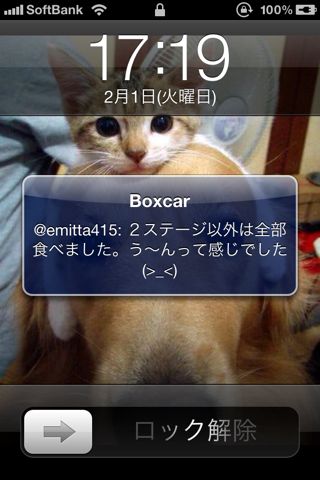Twitterでプッシュ通知を使う
このTwitter入門シリーズも7回目になりました。そろそろ飽きてきた頃でしょうか?
ちなみに今日、TweetMeのアップデートが来ましたね。ボクが作者さんにお願いしておいた不具合も修正されています。
「その5」の後半でTweetMeのバージョン0.9.15では、ご近所さんをフォローするとフリーズすると書いておいた件ですが、今回の0.9.16ではフリーズしなくなっていますね。
ただ、ご近所さんをフォローしても、その人のプロフィール表示が「フォロー中」に変わらずに「フォローする」のままですね。大した問題ではないですが、これも不具合なので、また作者さんに言っておきます。もちろん、前回学んだ、@ユーザー名、を使うわけです。
今までの連載はこちらを見てください。
Twitterがわからない初心者のための入門教室まとめ記事 - 非天マザー by B-CHAN
前回は、Mentionsについて説明しました。ツイートの中に、
@ユーザー名
という表記をすれば、そのツイートはそのユーザーのMentionsという箱にも入るので、自分宛であることがわかりやすい、というお話でした。
そして、どうせなら、自分宛に来たツイートは、携帯電話のメールの着信と同じようにすぐに分かればより便利ですよね。
こんなふうに、自分から見に行かなくても向こうから来たらすぐにお知らせしてくれる機能を、
プッシュ通知
と言うんでしたね。
このブログはiPhone活用のブログなので、iPhoneでのTwitterのプッシュ通知のやり方を書きます。
まず、一番簡単なのは、プッシュ通知に対応しているTwitterアプリを使うことです。
ただし、有料版のアプリであることが多く、仮に無料版であっても、同じアプリを使っている人からのツイートしかプッシュしてくれないなどの制限があったりします。
ちなみに、このTwitter入門シリーズで使っているアプリ、TweetMeにはプッシュ機能はありません。
そこで、ボクは次の方法をオススメします。ボクも実際にやっています。
それは、
Boxcar
というアプリを使う方法です。
Boxcarについては先日すでに紹介済みです。
Boxcarの紹介(自分がされた公式リツイートも表示できる数少ないアプリ)
これはiPhoneでプッシュ通知を実現するために作られたアプリで、Twitterにも対応しています。
では具体的にやり方を書いていきますので、AppStoreからダウンロードしておいてください。
まず、Boxcarを起動します。
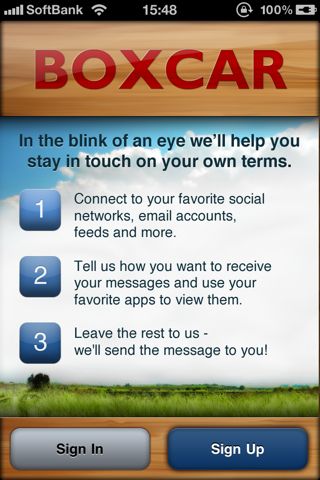
初めて使う場合はユーザー登録をする必要があるので、「Sign Up」を押して、メールアドレスとパスワードを登録しましょう。
登録が終わったら、こんな画面になります。
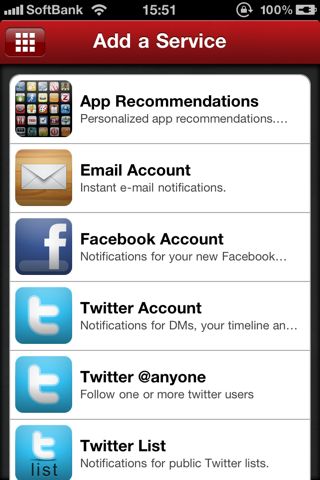
「Add a Service」という画面でいろんなサービスの一覧があります。
その中から、「Twitter Account」をタップします。画面が変わったら、「Sign into Twitter…」をタップします。
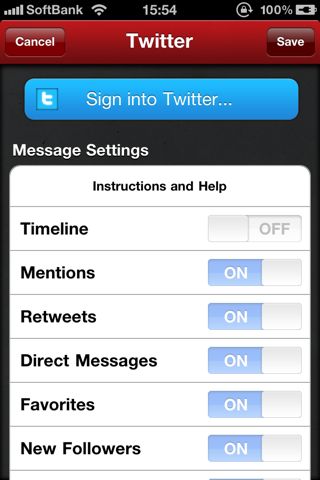
「Connect your account?」という画面になりますので、下の方にある欄に、Twitterのユーザー名とパスワードを入力して、「許可」します。
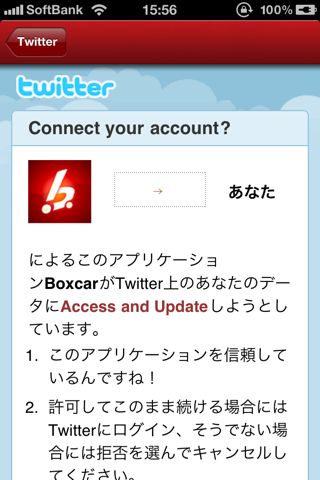
少し待つと、この画面に戻ってきます。一番上にあなたのアカウントが表示されています。
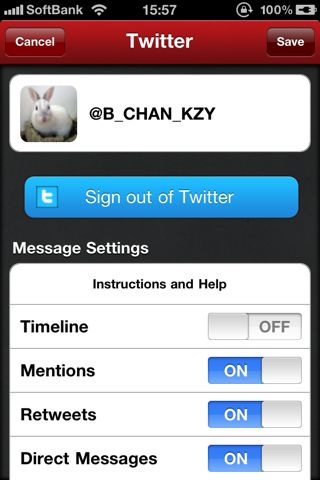
「Message Settings」の欄にはいろんな表示があって、それぞれが「ON」「OFF」切り替えができるようになっています。それらのうち、「Timeline」以外を「ON」にしましょう。
もしTimelineもONにしてしまうと、あなたがフォローしている誰かがツイートするたびに通知が表示されてしまい、フォローの人数が増えたときに収集がつかなくなるので、これだけはOFFにすることをオススメするわけです。
2段目には前回学んだMentionsがあるのがわかりますよね。これをONにすることで、Mentionsが来るたびにiPhoneの画面に自動的に通知を表示させることができ、すぐに気付けるわけです。
画面を下にスクロールすると、「Adovanced Settings」という欄があります。その中のSound:という項目は文字通り通知の際に音を鳴らします。音が不要な人は、「None」を選んでおきましょう。
その次の段に、「Opens:」という項目があります。ここではプッシュ通知が合ったときにどのアプリを起動するかを選択します。皆さんはTweetMeを使っていると思うので、TweetMeを選んでおきましょう。
設定が終わったら、右上の「Save」ボタンを押します。
これであなたのBoxcarの「Services」画面にTwitterのアイコンが出てきました。
もし、いま行った設定を変えたい場合は、そのTwitterのアイコンをタップしてから右上の「Edit」ボタンを押せば、再び設定画面が出てきます。
さて、設定が終わったところで、さっそく実験してみましょう。
iPhoneのホームボタンを押していったんBoxcarを終了し、TweetMeを起動します。
Mentionsのプッシュ通知の実験ですから、自分宛にMentionsが来る必要があります。誰か友人知人のTwitterユーザーに頼んで自分宛にツイートしてもらってもいいですが、手近にいなければ、自分で自分宛にツイートしても大丈夫です。
例えば、ボクが自分で、
「@B_CHAN_KZY プッシュの実験をします!」
と書いて投稿すると、画面にお知らせが出ます。
皆さんも、「@自分のユーザー名 本文」という形でツイートしてみてください。
ツイートの投稿が終わったら、iPhoneの画面にお知らせが出ます。あなた宛にMentionsが来たというお知らせです。
それで成功です。
ちなみにこれを書いている2011年1月31日現在、たまたま不具合でBoxcarによるTwitterのプッシュ通知が不安定になっているようです。
プッシュが来たり来なかったり。
仕方が無いので、上記の通りやってもうまくいかない人も気にせず、回復を待ちましょう。
次回は、誰かから来たMentionsに対して返事を出す方法を学びます。一般にRetweetと呼ばれているものですが、誤解も多い点ですので、それも含めてお話しします。
お楽しみに!
※その後2月1日午後17時現在、Boxcarのプッシュはきちんと作動しているようです。
こんな風にお知らせが表示されます。